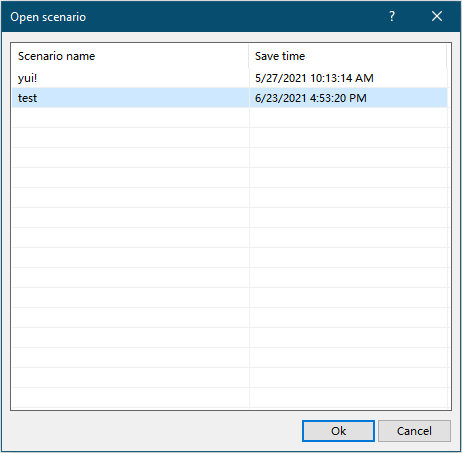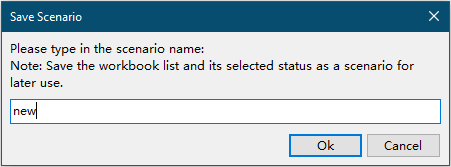הגנו בקלות על מספר חוברות עבודה של Excel בסיסמה בפעולה אחת.
Kutools for Excel
מגדיל את יכולות Excel עם 300+
תכונות חזקות
באופן רגיל, ניתן להריץ קוד VBA כדי להגן על מספר חוברות עבודה בתיקייה עם אותה הסיסמה בבת אחת. כאן אנו ממליצים בחום על תכונת הצפנת חוברות העבודה של Kutools for Excel, שמאפשרת להצפין מספר חוברות עבודה שנשמרו באותו התיקייה או בתיקיות שונות, הן בכונן המקומי והן ב-OneDrive, עם אותה הסיסמה בו זמנית.
הגנו בקלות על מספר חוברות עבודה של Excel עם אותה הסיסמה בבת אחת.
השלבים הבאים מדגימים כיצד תכונת הצפנת חוברות העבודה מגנה על מספר חוברות עבודה בו זמנית עם אותה הסיסמה.
1. לחצו על Kutools Plus > הצפנת חוברות עבודה > הצפנת חוברות עבודה.
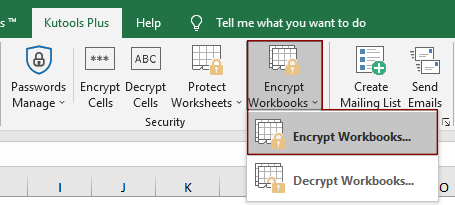
2. לאחר מכן קופצת חלונית דו-שיח של Kutools for Excel, לחצו על כפתור ה-אישור (OK).
הערה: לפני הגנת חוברות העבודה, ודאו שהן סגורות כדי למנוע תקלות.

3. בחלון הדו-שיח הצפנת חוברות עבודה שנפתח, עליכם להגדיר את ההגדרות הבאות.
- קובץ/קבצים: בחרו באפשרות זו כדי לפתוח את חלון בחירת הקובץ, ולאחר מכן בחרו את חוברות העבודה שאתם רוצים להגן עליהם;
- תיקייה: בחרו באפשרות זו כדי לפתוח את חלון בחירת התיקייה, ולאחר מכן בחרו תיקייה המכילה את חוברות העבודה שברצונכם להגן עליהם בבת אחת;
- קובץ/קבצים OneDrive: בחרו באפשרות זו, ולאחר מכן בחרו את חוברות העבודה שאתם רוצים להגן עליהם מחשבון OneDrive מסוים;
- תיקיית OneDrive: בחרו באפשרות זו, ולאחר מכן בחרו תיקייה המכילה את חוברות העבודה שברצונכם להגן עליהם בבת אחת מחשבון OneDrive מסוים.
הערה: אפשרויות קובץ/קבצים OneDrive ותיקיית OneDrive נתמכות רק עבור Excel 2013 והגרסאות החדשות יותר.


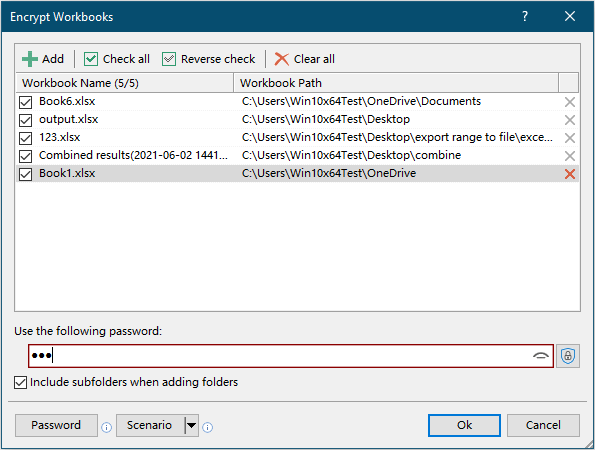
4. לאחר מכן קופצת חלונית דו-שיח שתודיע לכם כמה חוברות עבודה הוצפנו בהצלחה, לחצו על אישור (OK) כדי לסגור אותה.
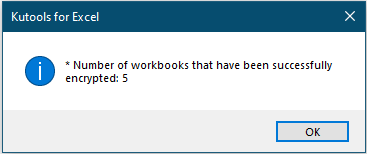
5. לאחר מכן קופצת חלונית נוספת שתשאל אתכם אם ברצונכם לשמור את תצורת חוברות העבודה הנוכחית כתרחיש. אם ברצונכם לשמור את תצורת חוברות העבודה הנוכחיות כתרחיש, לחצו על כן, אחרת לחצו על לא לסיום הפעולה.
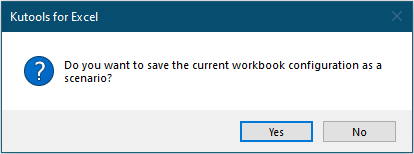
6. אם תלחצו על כפתור כן, תיפתח חלונית שמירת תרחיש. עליכם להזין שם לתרחיש ולאחר מכן ללחוץ על אישור (OK).
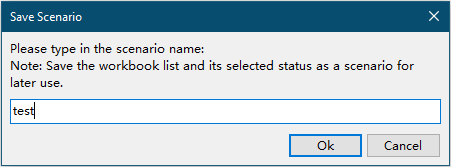
כעת כל חוברות העבודה שנבחרו מוגנות עם אותה הסיסמה בבת אחת.
טיפים:

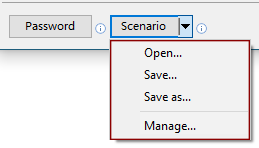
- פתח: פתח ישירות את פתיחת תרחיש חלונית הדו-שיח. כל התרחישים השמורים נשמרים בחלון זה. בחרו תרחיש ולאחר מכן לחצו אישור כדי לפתוח אותו.
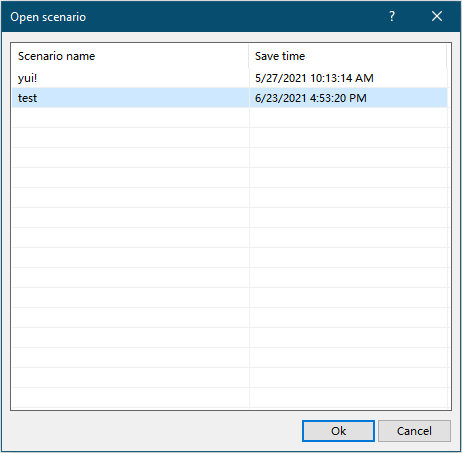
- שמור: אפשרות זו מסייעת לשמור את מבנה חוברות העבודה הנוכחי כתרחיש. לחצו על אפשרות זו כדי לפתוח את שמירת תרחיש חלונית הדו-שיח, הזינו את שם התרחיש ולאחר מכן לחצו אישור.
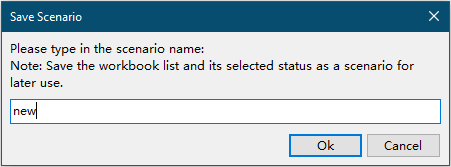
- שמור בשם: אפשרות זו מסייעת לשמור את התרחיש הנוכחי כחדש.
- מנהל: לחצו על אפשרות זו כדי לפתוח את מנהל תרחישים חלונית הדו-שיח. בחלון הדו-שיח, תוכלו לשנות שם, למחוק ולמיין את התרחישים השמורים לפי הצורך.

הדגמה: הגנו בקלות על מספר חוברות עבודה של Excel בסיסמה בפעולה אחת.
הכלים הבאים יכולים לחסוך לך זמן וכסף בצורה משמעותית, איזה מהם מתאים לך?
Office Tab: שימוש בלשוניות נוחות במערכת האופיס שלך, באופן דומה לכרום, פיירפוקס והאינטרנט אקספלורר החדש.
Kutools for Excel: יותר מ-300 פונקציות מתקדמות עבור Excel 2021, 2019, 2016, 2013, 2010, 2007 ו-Office 365.
Kutools for Excel
התכונה המתוארת לעיל היא רק אחת מ-300 הפונקציות החזקות של Kutools for Excel.
נוצר במיוחד עבור Excel (Office) 2021, 2019, 2016, 2013, 2010, 2007 ו-Office 365. ניתן להוריד ולהשתמש ללא תשלום למשך 30 יום.